锁屏状态下亮屏时间怎么调节 Win10怎么设置自动锁屏时间
更新时间:2023-10-23 11:07:46作者:yang
锁屏状态下亮屏时间怎么调节,在使用Win10操作系统时,我们经常会遇到锁屏状态下亮屏时间的调节问题,这不仅会影响到我们的使用体验,还会影响到电脑的能耗和安全性,如何设置Win10的自动锁屏时间呢?通过简单的设置,我们可以轻松地调整亮屏时间,以满足个人需求。接下来我们将详细介绍Win10设置自动锁屏时间的方法,帮助大家更好地使用这个操作系统。
步骤如下:
1.电脑打开栏目左下方的“开始”键。
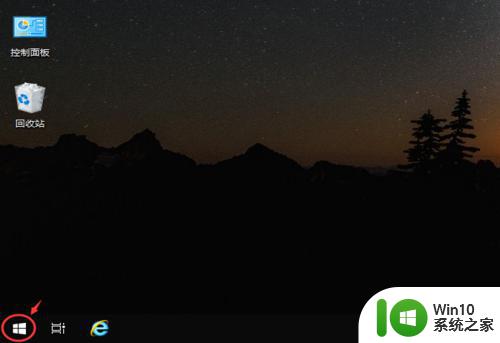
2.出现窗口,点击“齿轮图标”如图所示。
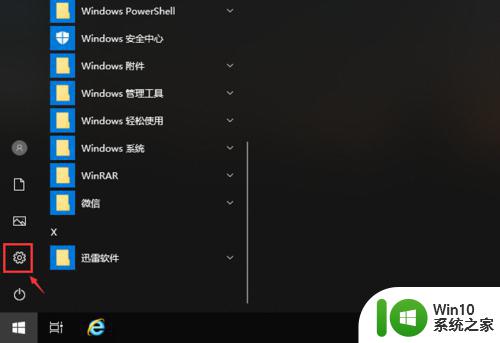
3.进入设置页面,点击“系统”,如图所示。
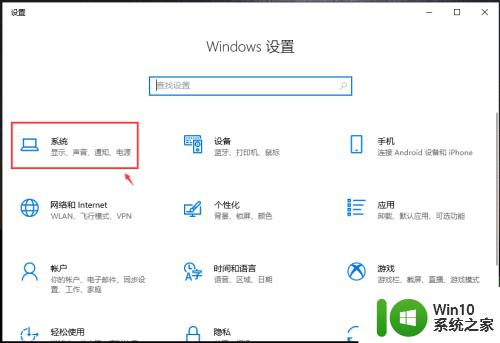
4.进入页面,点击左边栏目的【电源和睡眠】。
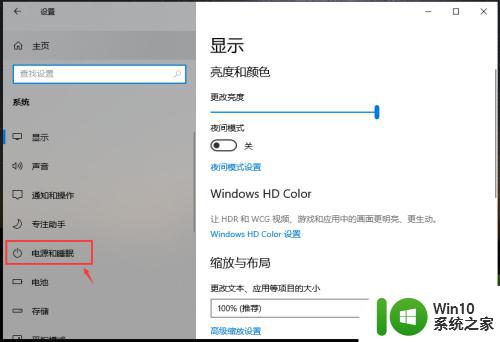
5.根据自己的需求,在“睡眠”下方。点击调整两个时间,这样锁屏时间就设置好了。
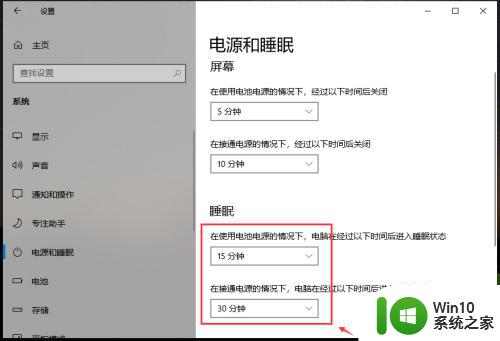
以上就是如何调整锁屏状态下亮屏时间的全部内容,有需要的用户可以根据小编的步骤进行操作,希望本文对大家有所帮助。
锁屏状态下亮屏时间怎么调节 Win10怎么设置自动锁屏时间相关教程
- 教你设置win10自动锁屏时间 win10自动锁屏时间调整方法
- 调整屏幕锁屏时间 如何调整Win10电脑的自动锁屏时间
- win10设置锁屏时间怎么设置 win10屏幕锁屏时间设置方法
- win10怎么设置自动锁屏 win10自动锁屏时间的设置方法
- win10怎样设置屏幕自动锁屏时间 win10如何调整屏幕锁屏时间设置
- windows10怎么调锁屏时间 windows10锁屏时间设置教程
- win10电脑锁屏时间怎么设置 win10锁屏时间设置在哪里
- windows10锁屏时间设置方法 怎么设置win10的锁屏时间
- 设置电脑锁屏时间怎么设置 Win10电脑如何调整自动锁屏时间
- 图文教你设置win10自动锁屏时间的方法 Win10自动锁屏时间怎么设置
- win10系统怎样设置锁屏时间 win10锁屏时间设置方法
- 电脑w10如何设置屏幕自动锁屏时间 Windows 10如何设置电脑屏幕自动锁屏时间
- 蜘蛛侠:暗影之网win10无法运行解决方法 蜘蛛侠暗影之网win10闪退解决方法
- win10玩只狼:影逝二度游戏卡顿什么原因 win10玩只狼:影逝二度游戏卡顿的处理方法 win10只狼影逝二度游戏卡顿解决方法
- 《极品飞车13:变速》win10无法启动解决方法 极品飞车13变速win10闪退解决方法
- win10桌面图标设置没有权限访问如何处理 Win10桌面图标权限访问被拒绝怎么办
win10系统教程推荐
- 1 蜘蛛侠:暗影之网win10无法运行解决方法 蜘蛛侠暗影之网win10闪退解决方法
- 2 win10桌面图标设置没有权限访问如何处理 Win10桌面图标权限访问被拒绝怎么办
- 3 win10关闭个人信息收集的最佳方法 如何在win10中关闭个人信息收集
- 4 英雄联盟win10无法初始化图像设备怎么办 英雄联盟win10启动黑屏怎么解决
- 5 win10需要来自system权限才能删除解决方法 Win10删除文件需要管理员权限解决方法
- 6 win10电脑查看激活密码的快捷方法 win10电脑激活密码查看方法
- 7 win10平板模式怎么切换电脑模式快捷键 win10平板模式如何切换至电脑模式
- 8 win10 usb无法识别鼠标无法操作如何修复 Win10 USB接口无法识别鼠标怎么办
- 9 笔记本电脑win10更新后开机黑屏很久才有画面如何修复 win10更新后笔记本电脑开机黑屏怎么办
- 10 电脑w10设备管理器里没有蓝牙怎么办 电脑w10蓝牙设备管理器找不到
win10系统推荐
- 1 电脑公司ghost win10 64位专业免激活版v2023.12
- 2 番茄家园ghost win10 32位旗舰破解版v2023.12
- 3 索尼笔记本ghost win10 64位原版正式版v2023.12
- 4 系统之家ghost win10 64位u盘家庭版v2023.12
- 5 电脑公司ghost win10 64位官方破解版v2023.12
- 6 系统之家windows10 64位原版安装版v2023.12
- 7 深度技术ghost win10 64位极速稳定版v2023.12
- 8 雨林木风ghost win10 64位专业旗舰版v2023.12
- 9 电脑公司ghost win10 32位正式装机版v2023.12
- 10 系统之家ghost win10 64位专业版原版下载v2023.12